笔记本电脑作为我们日常生活中不可或缺的数码伴侣,其稳定性对于我们来说至关重要。然而,由于各种原因,笔记本电脑的硬件也可能出现损坏。理解这些原因对于预防...
2025-06-17 1 笔记本电脑
在快节奏的现代生活中,我们希望尽可能地自动化各种任务,包括电脑的开关机操作。如何进行电脑定时开关机设置呢?这里将为您详细介绍几种主流操作系统下的定时开关机设置步骤,让您能够更高效地管理个人电脑。
1.利用任务计划程序设置定时关机
Windows系统中的任务计划程序可以用来设置定时关机,操作步骤如下:
点击“开始菜单”>“所有程序”>“附件”>“系统工具”>“任务计划程序”。
在任务计划程序中,选择“创建基本任务...”或直接在右侧的“操作”面板点击“新建”。
按照向导输入任务名称和描述,点击“下一步”。
选择触发器,例如“一次性”或“每日”,设置具体时间,然后点击“下一步”。
输入要执行的操作,选择“启动程序”,点击“下一步”。
在“程序或脚本”栏中输入`shutdown`,在“添加参数(可选)”栏中输入`/s/f/t0`,然后点击“下一步”。
确认设置并完成任务创建。
2.使用命令提示符设置定时关机
对于熟悉命令行操作的用户,可以使用命令提示符快速设置关机定时:
点击“开始”>在搜索框中输入`cmd`>右键点击“命令提示符”,选择“以管理员身份运行”。
输入命令`shutdownst秒数`,其中秒数是指从现在起至关机时刻的秒数,例如设置6小时后关机可使用`shutdownst21600`。
按回车键执行,系统会提示关机倒计时开始。
3.设置定时开机
Windows系统不支持使用任务计划程序或命令提示符实现定时开机,通常需要在BIOS设置中进行操作,不过具体步骤因主板型号而异,建议咨询主板说明书或相关专业网站的指导。
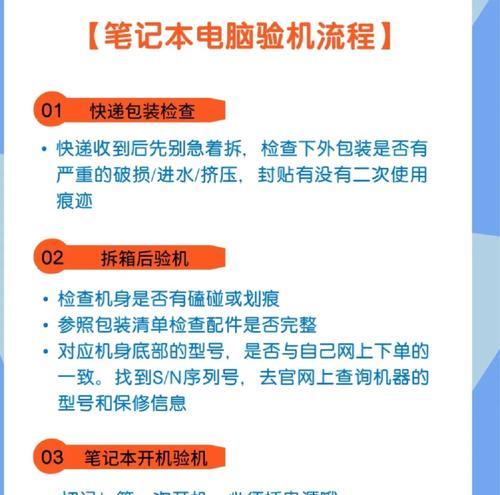
从macOSSierra版本开始,苹果增加了定时关机功能,无需打开终端,即可直接在“系统偏好设置”中完成:
在Dock栏点击“苹果菜单”>选择“系统偏好设置”。
点击“节能器”或“电源和节能器”>选择“计划…”按钮。
在弹出的对话框中设置“工作日”和“周末”的开关时间,选择为“关机”,然后点击“确定”。
macOS系统没有内置的定时开机功能,一般需要依赖第三方软件或硬件解决方案。
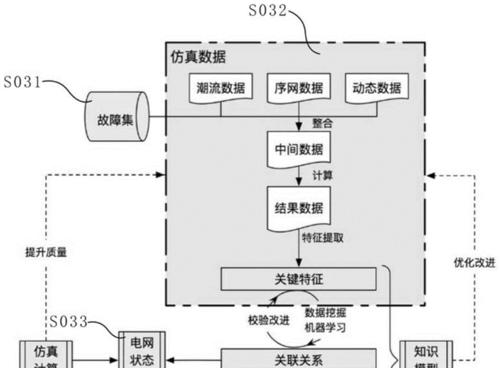
Linux系统的定时关机设置一般也通过命令行完成:
打开终端,输入`sudoshutdownh时间`(例如`sudoshutdownh01:00`表示明天凌晨1点关机)。
如果需要取消已经设置的关机计划,可以输入命令`shutdownc`。

问:定时关机后仍需要工作,怎么办?
答:可以设置“取消定时关机”,或者调整定时关机的触发时间,使其适应日常工作时间表。
问:没有找到任务计划程序怎么办?
答:可能是因为系统未安装或未显示,可以尝试通过控制面板手动添加任务计划,或是通过系统更新来解决。
问:如何在Windows7/XP中设置定时关机?
答:Windows7/XP与Windows8/10的设置方法类似,可以在任务计划程序或命令提示符中执行相应的关机命令。
通过以上步骤,无论是Windows、macOS还是Linux用户,都可以轻松实现电脑的定时开关机设置。请根据您使用的操作系统选择合适的方法,并根据个人习惯进行适当的自定义。时刻关注技术发展,利用好这些自动化工具,能够有效提升日常工作效率。
标签: 笔记本电脑
版权声明:本文内容由互联网用户自发贡献,该文观点仅代表作者本人。本站仅提供信息存储空间服务,不拥有所有权,不承担相关法律责任。如发现本站有涉嫌抄袭侵权/违法违规的内容, 请发送邮件至 3561739510@qq.com 举报,一经查实,本站将立刻删除。
相关文章

笔记本电脑作为我们日常生活中不可或缺的数码伴侣,其稳定性对于我们来说至关重要。然而,由于各种原因,笔记本电脑的硬件也可能出现损坏。理解这些原因对于预防...
2025-06-17 1 笔记本电脑

在现代数字生活中,笔记本电脑已成为我们日常工作和学习中不可或缺的伴侣。为了满足不同场景下的性能需求,许多笔记本电脑都配备了效能模式切换功能。然而,有时...
2025-06-16 1 笔记本电脑

在数字时代,我们的生活中充斥着各种设备,从笔记本电脑到智能手机。如果您的安卓智能手机出现问题或仅仅是想恢复到出厂设置,刷新手机是一项常见的任务。但如果...
2025-06-14 1 笔记本电脑

随着科技的飞速发展,游戏笔记本电脑已经成为了众多游戏爱好者的首选设备。特别是泰坦级别的笔记本电脑,凭借其强大的硬件配置,为玩家带来了前所未有的游戏体验...
2025-06-11 3 笔记本电脑

在如今数字时代,创意工作者们经常需要使用专业软件来完成工作,而AdobePhotoshopCS2便是其中一款极为重要且功能强大的图像编辑工具。尽管CS...
2025-06-11 3 笔记本电脑

对于经常使用笔记本电脑的用户来说,数据丢失问题无疑是让人焦虑的。尤其是在遇到系统分区丢失,例如z盘不翼而飞时,如何恢复成为了一个亟需解决的问题。本文将...
2025-06-11 3 笔记本电脑